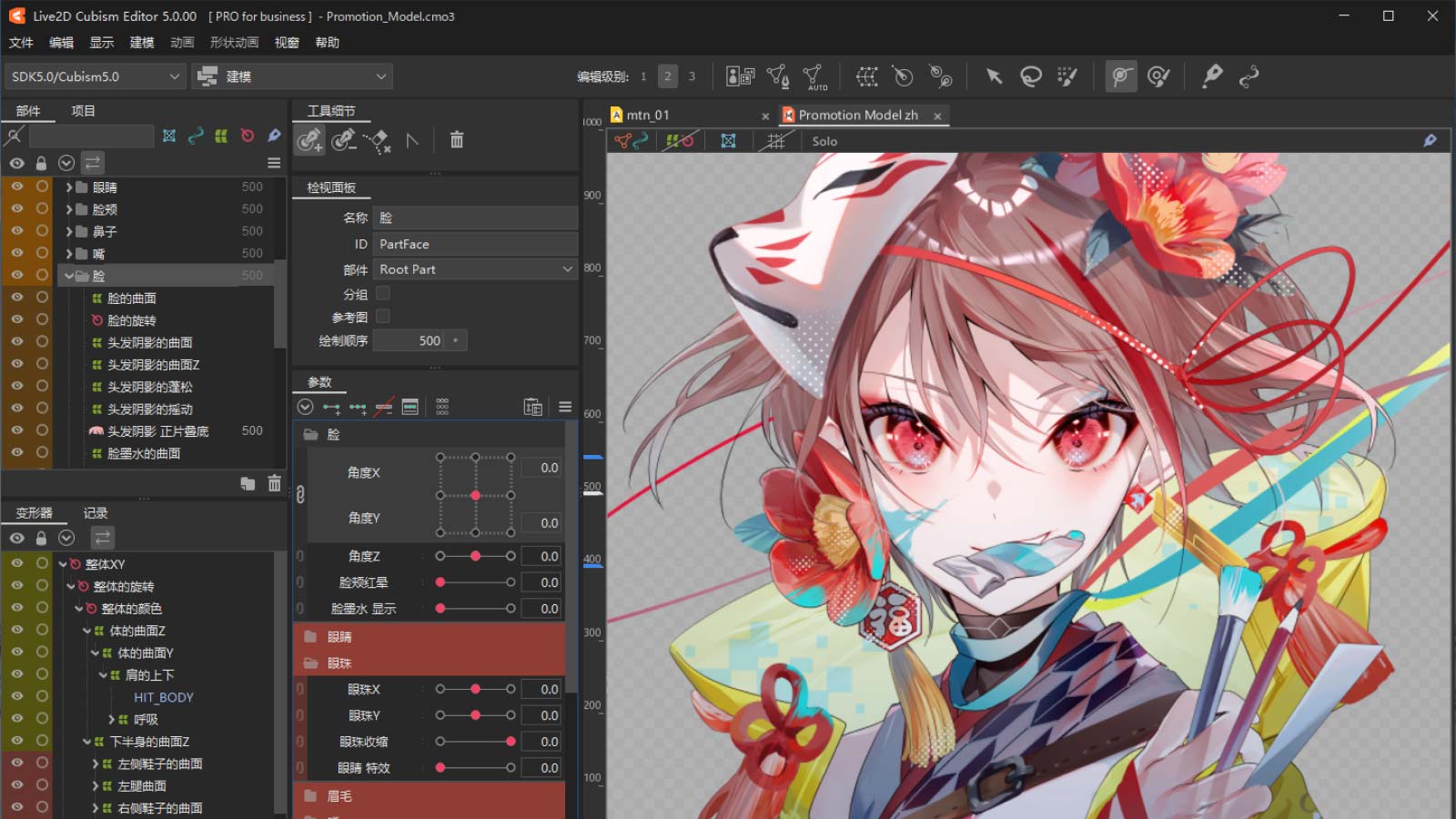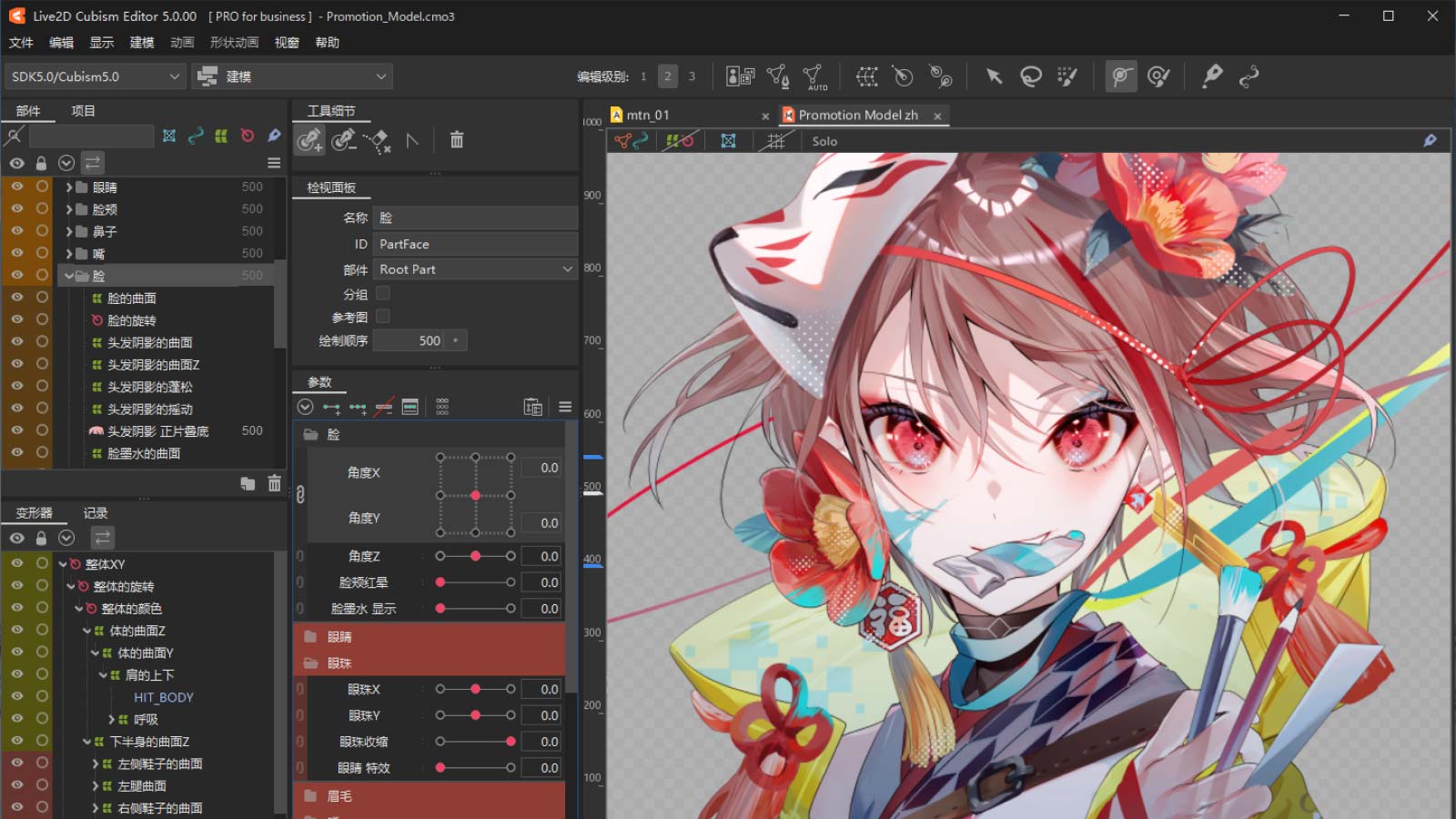在1个模型上可使用的纹理张数
指在平面上排列构成角色等部件的图像。这是写出嵌入SDK用的模型所需的图像。
查看详情
无限制
2048px 1张以下
可使用的图形网格数
读入建模选项卡的PSD的图像按层自动分配网格,配置在画布上。这些一个一个的就是“图形网格”。
* 基本上PSD内的层数=图形网格数。
查看详情
无限制
100以下
参数个数的限制
参数就是表达特定动作的设定,如[角度X]、[嘴 张合]等。通过组合您在时间线上创建的参数,可以用来表达动态。
查看详情
无限制
30以下
(包括融合变形专用参数的数量)
限制融合变形参数的数量
融合变形是一种在物体原本形状的基础上加算关键帧差分以生成新形状的功能。
融合变形参数是可以为融合变形追加关键帧的专用参数。使用融合变形功能的变形不同于使用普通参数的变形,不必在意参数叠加的数量,就可以制作出变形的结构。
查看详情
无限制
3以下
变形器个数
这是汇总图形网格的顶点,可进行变形、移动的“变形器”的可用个数。
* “弯曲变形器”与“旋转变形器”加起来的总数为对象。
查看详情
无限制
50以下
部件个数
根据角色的构成要素(眼睛、鼻子等)划分的小组单位叫做“部件”。能够以部件为单位进行显示/隐藏、锁定、选择等,较为便利。能分别形成文件夹,也能嵌入多层文件中进行管理。
* 部件个数=文件夹个数
查看详情
无限制
30以下
图形路径
轮廓线、衣服的褶皱等,添加了适合将线的表达制成动画的物体。通过参数支持变形,即能保持原图的线的质感,又能更加自由地表达。
查看详情
无限制
3条以下
弯曲变形器的分割数
通过增加弯曲变形器变换的分割数,能按变形器的形状再现细腻的动作。
查看详情
100×100以下
9×9以下
形状编辑功能(复制、粘贴、混合)
这是可以复制物体形状(形状、不透明度、绘制顺序等),然后直接粘贴至另外的关键帧或者进行混合的功能。
查看详情
PRO版 ◯
–
凑齐选择物体的参数构成
将选择的物体(曲线、图像、坐标系)的参数统一。
* 例如,使其适用于参数要素不同的A和B的物体时,A和B的参数变成相同的构成。
查看详情
PRO版 ◯
–
将变形器适用于子要素
删除选择的变形器,将删除的变形器的参数反映到子要素中。
PRO版 ◯
–
模型的大小调节
改变建模时的模型大小。
当添加运动导致模型超出画布边缘时,这样做就很方便了。
PRO版 ◯
–
绘制顺序小组
这是为部件自身设定“绘制顺序”,其中的物体也临时设为与母小组相同的绘制顺序的功能。
如此一来,可使部件自身像一个层那样运动。
查看详情
无限制
2以下
多视图
通过任意的配置,可显示多个视图。
也可在视图区域内移动,或者添加和删除标签。
查看详情
PRO版 ◯
–
网格的自动生成的预设功能
在[网格自动生成]对话框内的六个可设置值能保存为预设值。
查看详情
无限制
不可添加预设
将快照保存为参考图
快照是创建关键形式时作为大致的变形量使用的便利功能。
查看详情
PRO版 ◯
–
锁定默认的形式
可锁定默认的关键形式,使其不可编辑。例如,可防止错误更改原图的关键形式那样的错误。
查看详情
PRO版 ◯
–
循环功能
这是将参数的右端与左端连成环状,使动作循环的功能。
查看详情
无限制
2以下
Solo显示
这是以选择的物体为代表,可当即进行显示和编辑的功能。
查看详情
PRO版 ◯
–
聚焦选择物体
选中的对象会出现在视图区域的中央。
查看详情
PRO版 ◯
–
弯曲变形器的连续创建
无需关闭对话框,可继续创建变形器。
PRO版 ◯
–
旋转变形器的连续创建
无需关闭对话框,可继续创建变形器。
PRO版 ◯
–
网格的复制与粘贴
将网格复制/粘贴和反转功能结合起来,可以高效地创建左右或上下对称的物体网格。
查看详情
PRO版 ◯
–
变形器的子物体的验证
可验证子变形器、图形网格的顶点是否从父弯曲变形器挤出。
查看详情
无限制
有变形器的验证对话框限制
ID、名称的CSV导出、导入
将模型的图形网格、变形器、部件、参数等全部物体的名称、ID导出到CSV文件。
用EXCEL、文本编辑器等打开导出的文件,进行编辑后,再次导入,统一应用更改。
查看详情
PRO版 ◯
–
扩展插值
除了以前的参数的插值方法(直线插值)外,还可选择椭圆插值、SNS插值。
直接使图形网格变形的头发飘逸表达等,可防止收缩。
查看详情
无限制
参数被限制为30个
洋葱皮
通过以半透明的形式显示前后的状态,开发人员可以同时检查连续的绘图结果。
在建模选项卡中,轨迹可以显示为线条,以便直观地显示运动轨迹。
查看详情
无限制
轨道的显示 有限制
正片叠底色、屏幕色
这是可以通过正片叠底和屏幕将指定的色彩合成在物体上的功能。
指定的色彩可以作为关键帧进行插值,因此像不透明度一样可以将色彩变化嵌入到动作中。
查看详情
PRO版 ◯
–